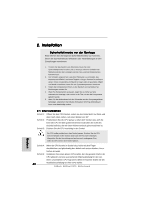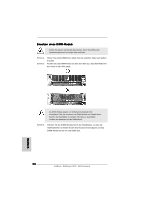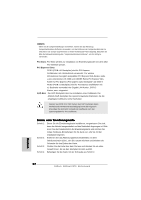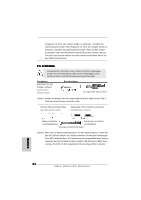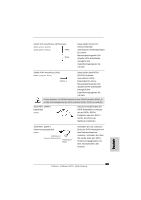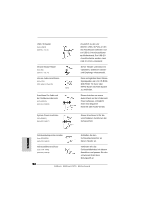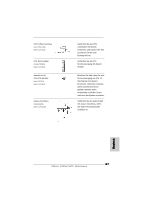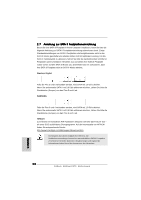ASRock 939Dual-VSTA Quick Installation Guide - Page 53
Einstellung der Jumper, 4 Surround Display, Deutsch
 |
View all ASRock 939Dual-VSTA manuals
Add to My Manuals
Save this manual to your list of manuals |
Page 53 highlights
2.4 "Surround Display" Dieses Motherboard unterstützt Surround Display-Aufrüstung. Mit einer externen, zusätzlichen AGP- und PCI Express-VGA-Karte können Sie die Vorteile der Surround Display-Funktion problemlos genießen. Für detaillierte Informationen, siehe folgendes Dokument auf beiliegender Support-CD: ..\ Surround Display Information 2.5 Einstellung der Jumper Die Abbildung verdeutlicht, wie Jumper gesetzt werden. Werden Pins durch Jumperkappen verdeckt, ist der Jumper "gebrückt". Werden keine Pins durch Jumperkappen verdeckt, ist der Jumper "offen". Die Abbildung zeigt einen 3-Pin Jumper dessen Pin1 und Pin2 "gebrückt" sind, bzw. es befindet sich eine Jumper-Kappe Gebrückt Offen auf diesen beiden Pins. Jumper Einstellun PS2_USB_PWR1 Überbrücken Sie Pin2, Pin3, um (siehe S.2, Punkt 1) +5VSB (Standby) zu setzen und die PS/2 oder USB- Weckfunktionen zu aktivieren. Hinweis: Um +5VSB nutzen zu können, muss das Netzteil auf dieser Leitung 2A oder mehr leisten können. JR1 JL1-Jumper (siehe S.2, Punkt 27) Hinweis: Wenn die JR1- und JL1- Jumper verbunden sind, können die Audioanschlüsse an dem Frontfeld sowie an der Rückwand arbeiten. Deutsch CMOS löschen Jumper (CLRTC1) (siehe S.2 - Nr. 20) Default- CMOS Einstellung löschen Hinweis: CLRTC1 erlaubt Ihnen das Löschen der CMOS-Daten. Diese beinhalten das System-Passwort, Datum, Zeit und die verschiedenen BIOS- Parameter. Um die Systemparameter zu löschen und auf die Werkseinstellung zurückzusetzen, schalten Sie bitte den Computer ab und entfernen das Stromkabel. Benutzen Sie eine Jumperkappe, um die Pin 2 und Pin 3 an CLRTC1 für 5 Sekunden kurzzuschließen. Bitte 53 ASRock 939Dual-VSTA Motherboard